最長の線分を測定
このステップは、ROI内の最長線分を見つけて、その長さを測定するために使用されます。
このステップを実行する前に、 測定モードを使ってみる をお読みください。
例
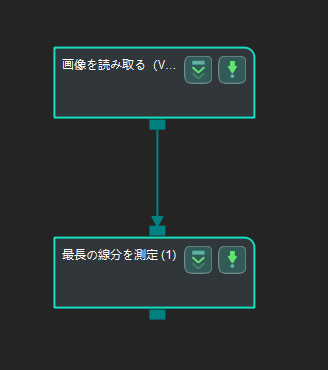
画像を読み取る(V2) 、 最長の線分を測定 を併用してROI内の最長線分を見つけて、その長さを測定します(この使用例では、長さの単位はピクセル)。
ステップをつなぐ
最長の線分を測定 をクリックして、 ステップの入力・出力ポートの選択 画面で、「入力1(カラー画像)」 のドロップダウンバーで「画像を読み取る_カラー画像」を選択します。
パラメータの調整と結果の表示
-
画像を読み取る(V2) 設定: このステップをクリックし、 ステップパラメータ 画面で測定する対象物の画像のパスなどを設定します(ユーザーは測定する対象物のカラー画像を用意する必要があります)。設定を完了したら、 実行 をクリックしてプロジェクトを実行します。
-
最長の線分を測定 設定: 下図に示すように、このステップをクリックしてROIを選択します。
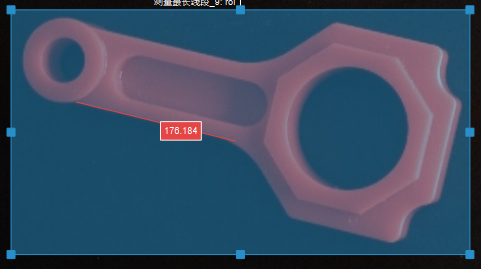
-
ユーザーは 測定結果の出力 または 結果ビュー 画面で、線分の長さ(単位はピクセル)を確認できます。また、上限・下限を設定することで測定の値が合格したかどうかを確認できます。